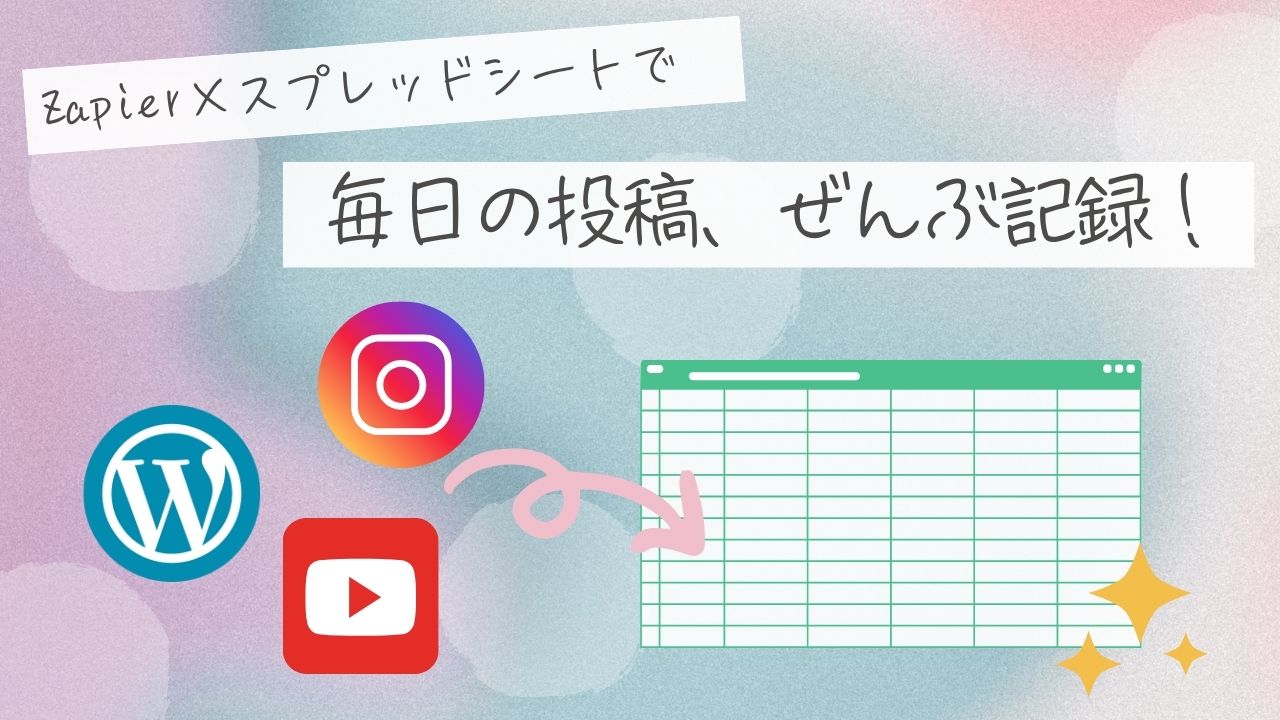「Instagramに投稿したのに、何を載せたか思い出せない…」
「ブログやYouTubeの更新履歴、どこかに一覧で残したい」
そんなふうに思ったことはありませんか?
私自身、いろんなSNSやブログで発信していると、
「いつ・どこで・何を投稿したか」を把握するのがだんだん大変になってきました。
毎月、投稿の閲覧数や効果を記録するために記事を一覧にしたい。
でも、毎回自分で記録するのは面倒💦
そこで今回は、
Zapier(ザピアー)という自動化ツールとGoogleスプレッドシートを使って、
自動で、「いつ、どこに、何を投稿したか」を記録するしくみを作ってみました!
※インスタグラムは仕組み上、完全に自動記録ではないです。
この仕組みでできること
- WordPressに新しくブログを投稿したら、自動で記録
- YouTubeに動画をアップしたら、自動で記録
- Instagramの投稿履歴(CSV)をもとに、一覧を更新
つまり、毎週何かを投稿するたびに、自分で記録しなくてOK!
あとから振り返るのもラクになります😊
Instagram、WordPress、Youtubeに投稿がアップすると、スプレッドシートに書き込んでくれます↓
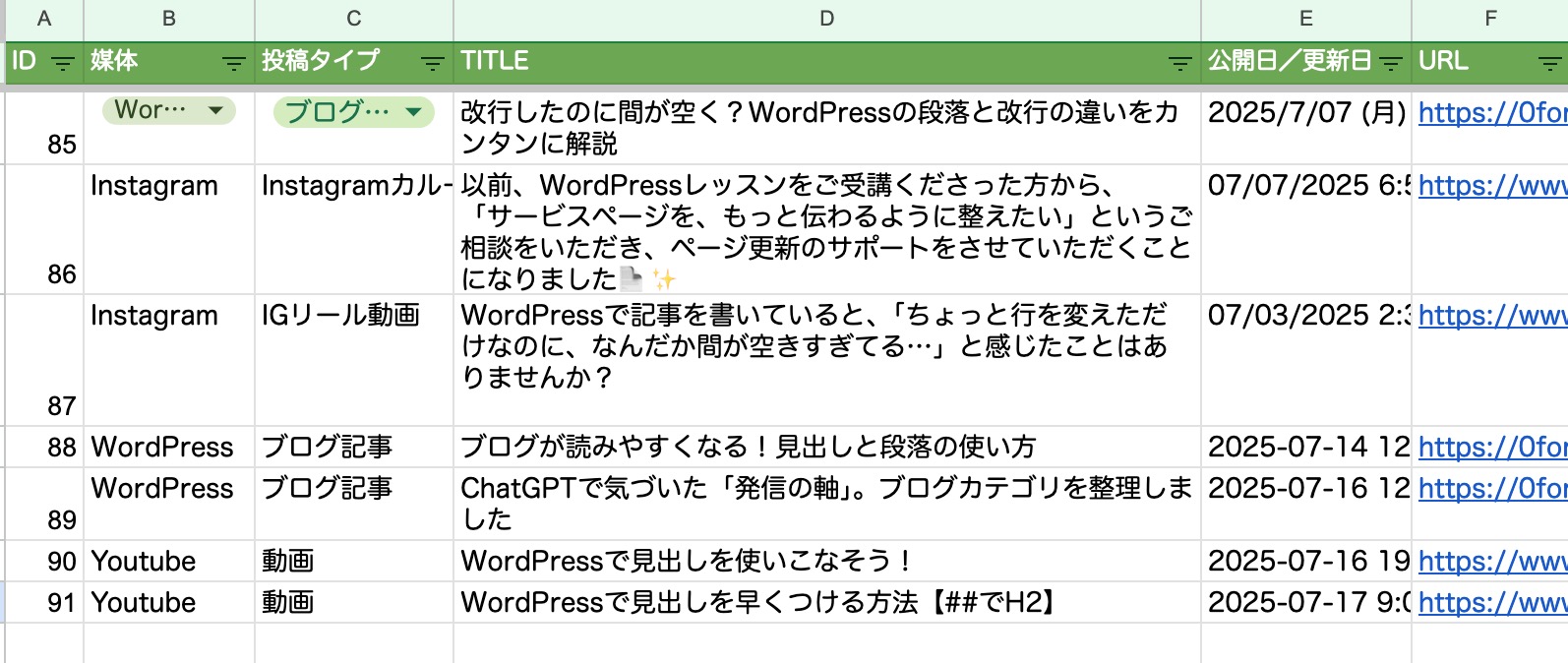
今回使うツール→Zapier
Zapier(ザピアー)は、いろんなアプリをつなげて「もし〇〇したら、△△する」と自動で動いてくれるサービスです。
今回は、以下のようにつなぎます:
| 投稿先 | きっかけ(トリガー) | 記録先 |
|---|---|---|
| WordPress | 新しい記事が公開されたら | Googleスプレッドシート |
| YouTube | 新しい動画が投稿されたら | Googleスプレッドシート |
| CSVファイルを保存したら | Googleスプレッドシート(Apps Script使用) |
設定次第で、毎回手作業でやっていることを自動でZapierにお任せできちゃいます。
投稿履歴を自動で記録する3つの方法
それぞれの設定方法は少しずつ異なるので、くわしくは別の記事で解説しています。
📗 方法①:WordPressのフィードを使って記録する方法
WordPressには「RSSフィード」という仕組みがあり、
新しい記事が公開されるとその情報を自動で送ってくれます。
Zapierはこのフィードを読み取って、記事タイトル・URL・公開日などをスプレッドシートに書き込んでくれます。
📘 方法②:YouTubeに動画をアップしたら記録する方法
ZapierではYouTubeとの連携も可能です。
自分のチャンネルに新しい動画(通常動画・ショート)が投稿されると、
その情報を自動でスプレッドシートに記録できます。
📙 方法③:InstagramのCSVを使って記録する方法
Instagramは、Zapierと直接の連携が難しく、Facebookページにインスタグラム投稿をアップロードする形にしないと自動で連携ができません。私はFacebookは運用していないので断念。
代わりに、Meta Business Suiteから「投稿一覧CSV」を出力し、
Googleドライブに保存すれば、自動的にスプレッドシートに追記するやりかたにしました。
(この部分はGoogle Apps Scriptというしくみを使います。)
ちなみに、Meta Business SuiteはInstagramを利用していると無料で使えます。Instagramの投稿やストーリ、リールなどを予約投稿することができるツールです。
投稿ログをとるメリットは?
- 投稿内容を一覧で振り返れる(リール・ストーリー含む)
- 投稿のバランス(媒体やジャンル)を可視化できる
- コンテンツを再利用しやすくなる
- 発信が「記録される資産」に変わる!
発信の量が増えてきた人、複数のSNSを使っている人には、
本当におすすめしたい方法です✨
気になる方は、技術ブログの記事を読みながら、ゆっくり設定してみてくださいね。
「設定が難しそう…」と感じた方は、単発レッスンでも一緒に整えることができます。
📩 お問い合わせ・ご相談はこちら → 単発レッスン
🔗 関連リンクまとめ
- WordPressのフィード連携 → 詳しい設定はこちら(技術ブログ)
- YouTubeのZapier連携 → 詳しい設定はこちら(技術ブログ)
- InstagramのCSV活用 → 詳しい設定はこちら(技術ブログ)